Zo luister je naar YouTube-muziek op een HomePod
Hoewel je altijd al YouTube Music naar je HomePod hebt kunnen streamen via AirPlay, is het niet de handige handsfree ervaring die je zou verwachten van een slimme speaker. Dat verandert allemaal dankzij een recente update, die eindelijk directe integratie met Apple’s HomePod brengt.
Met slechts een paar eenvoudige bewegingen kun je YouTube Music moeiteloos integreren in je HomePod, zodat je direct je favoriete muziek kunt opvragen met behulp van Siri als je primaire audioplatform. Het hele proces en de configuratie ervan worden voor je gemak in detail gedemonstreerd.
Wat je nodig hebt om naar YouTube-muziek te luisteren op een HomePod
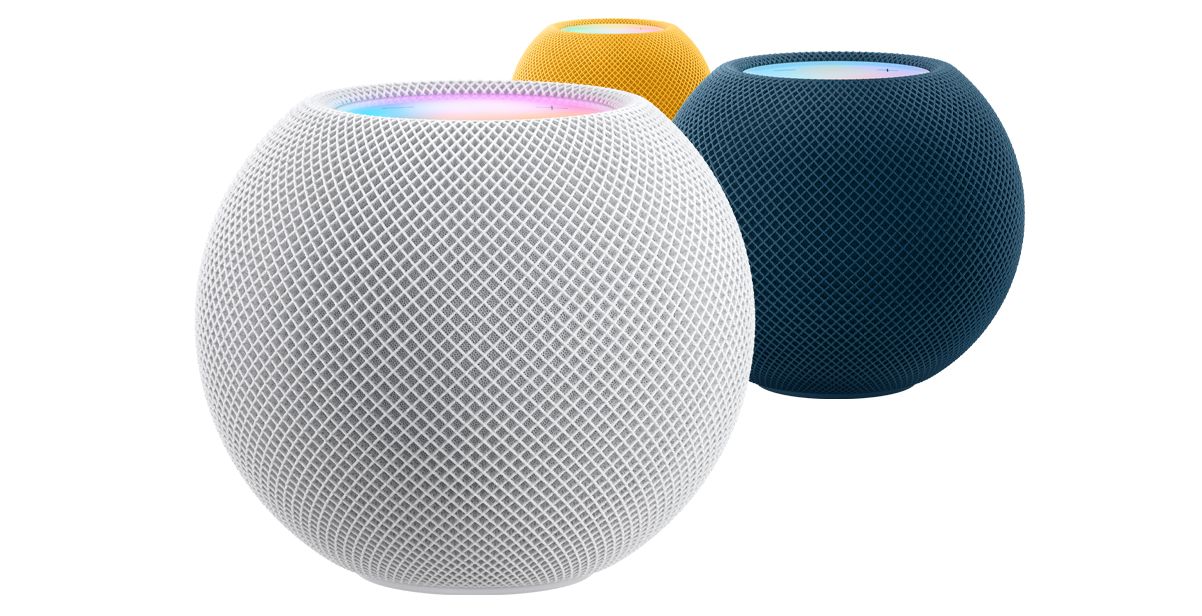 Image Credit: Apple
Image Credit: Apple
YouTube-muziek toevoegen aan je HomePod vereist slechts een paar dingen om te beginnen. Ten eerste moet je ervoor zorgen dat de YouTube Music-app op je iPhone up-to-date is en versie 6.23.2 of hoger gebruikt.
De huidige versie van deze applicatie is cruciaal omdat deze het submenu Connected Services bevat, waarmee je een verbinding tot stand kunt brengen tussen je HomePod en de streamingdienst. Het versienummer vind je in het gedeelte “Over” van de instellingen van YouTube Music, maar voor de meest recente upgrade moet je naar de Apple App Store gaan.
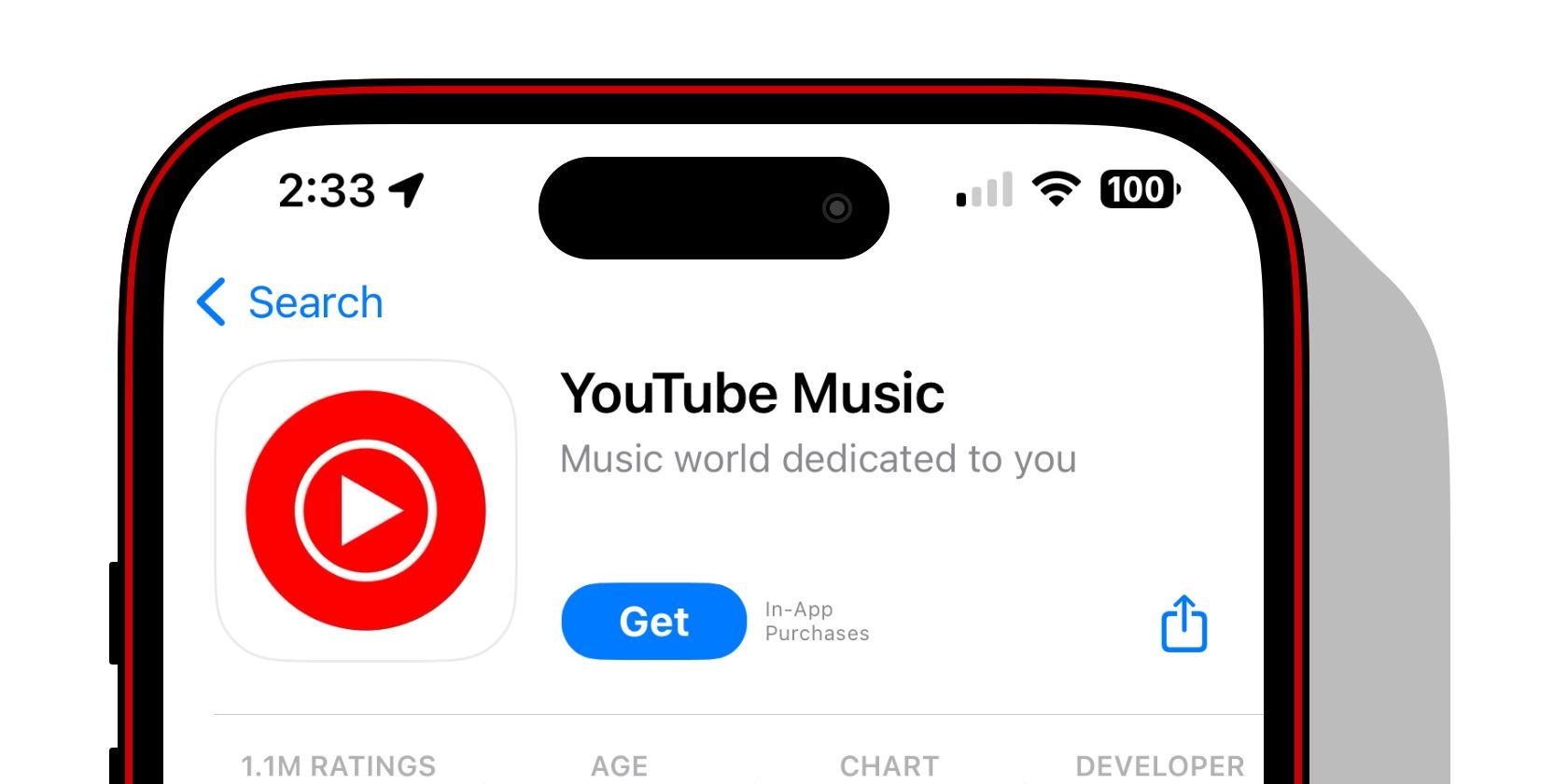
Om optimale prestaties te garanderen en mogelijke incompatibiliteiten tussen apparaten te voorkomen, is het essentieel om zowel je HomePod of HomePod Mini als je iPhone te upgraden naar de meest recente softwareversies. Dit proces omvat niet alleen het bijwerken van de slimme speaker, maar ook het bijwerken van de Home-app op je iPhone, die dient als centrale hub voor het beheer van al je HomeKit-accessoires.
Het is inderdaad essentieel om je Google-accountgegevens tijdens de initialisatiefase bij de hand te hebben, omdat op dat moment verificatie vereist is. Zodra aan alle voorwaarden is voldaan, ben je klaar om YouTube Music op je HomePod te installeren.
Hoe de HomePod-integratie van YouTube Music inschakelen
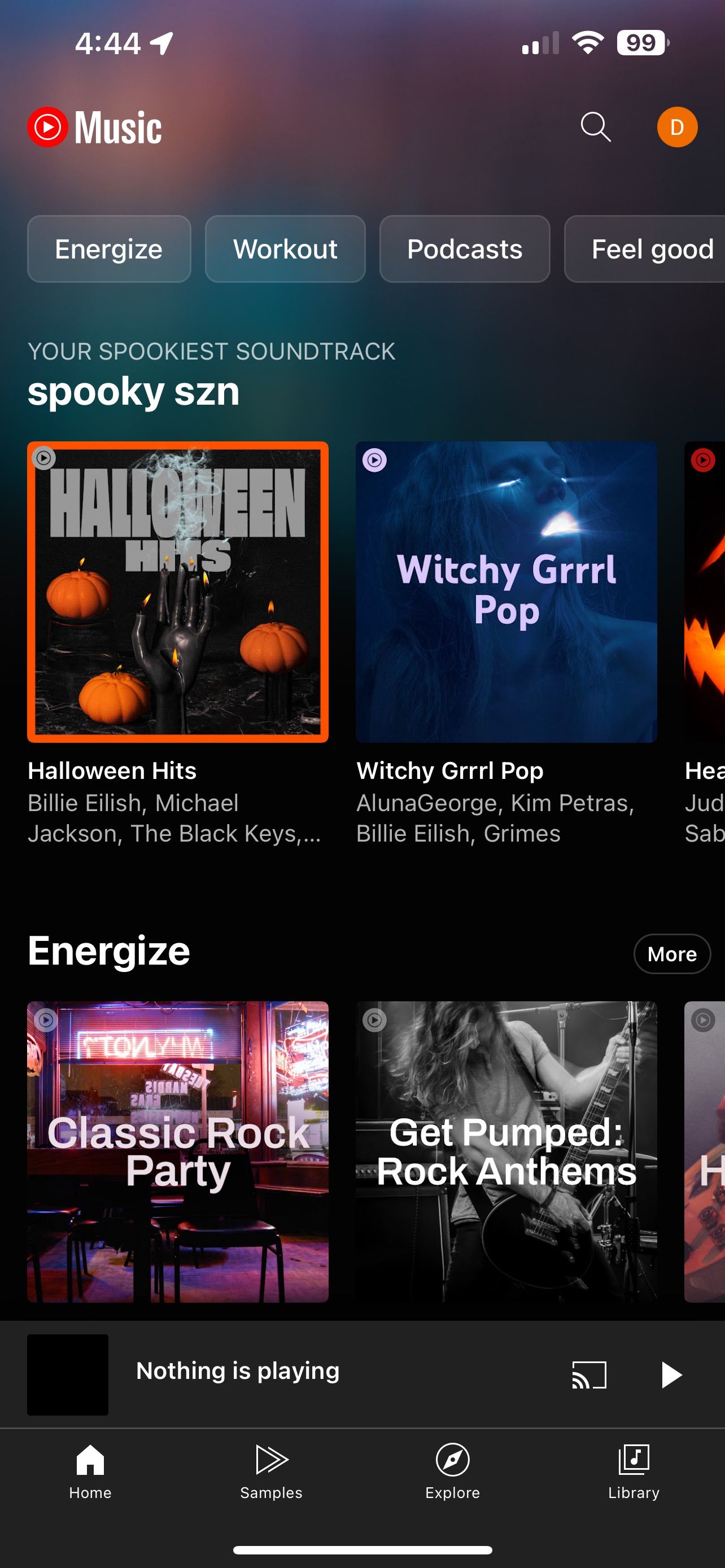
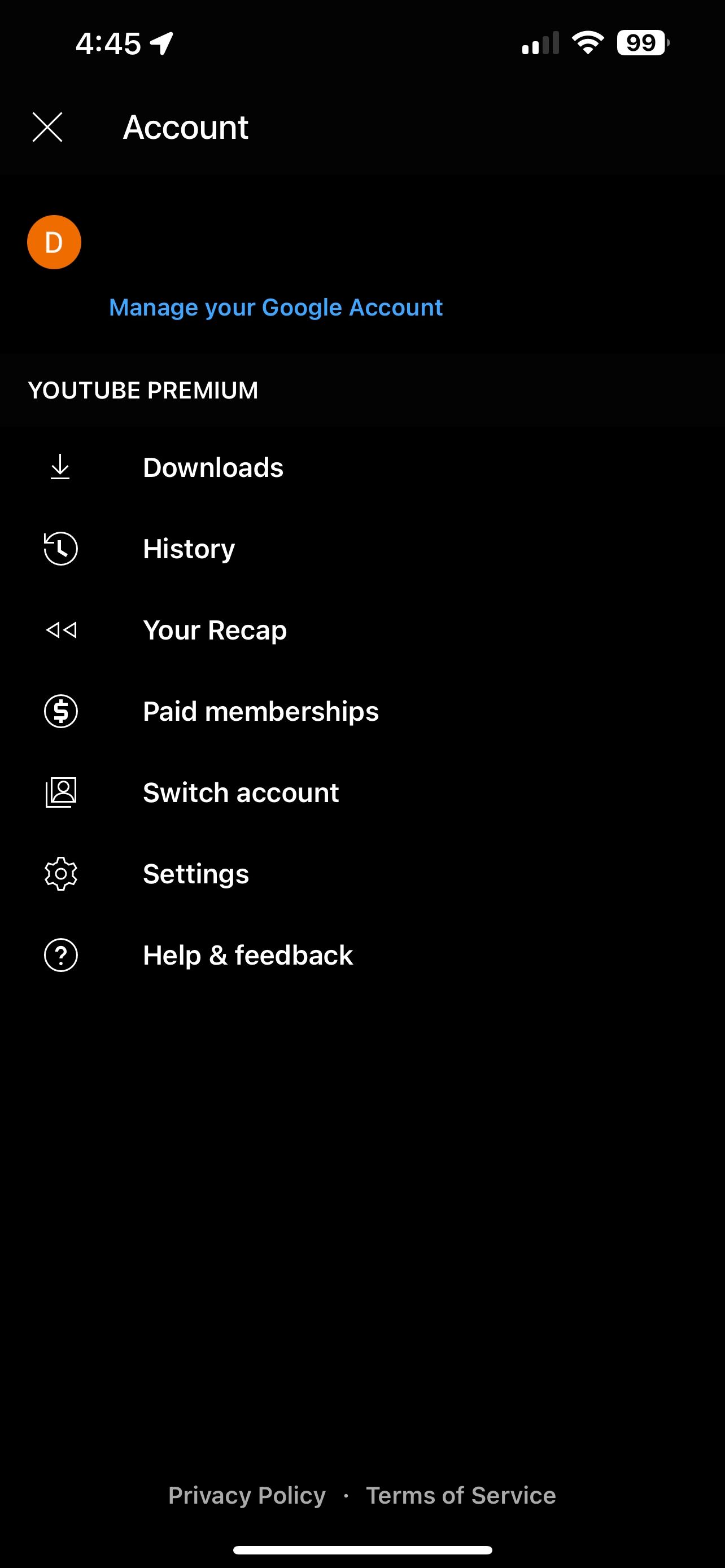
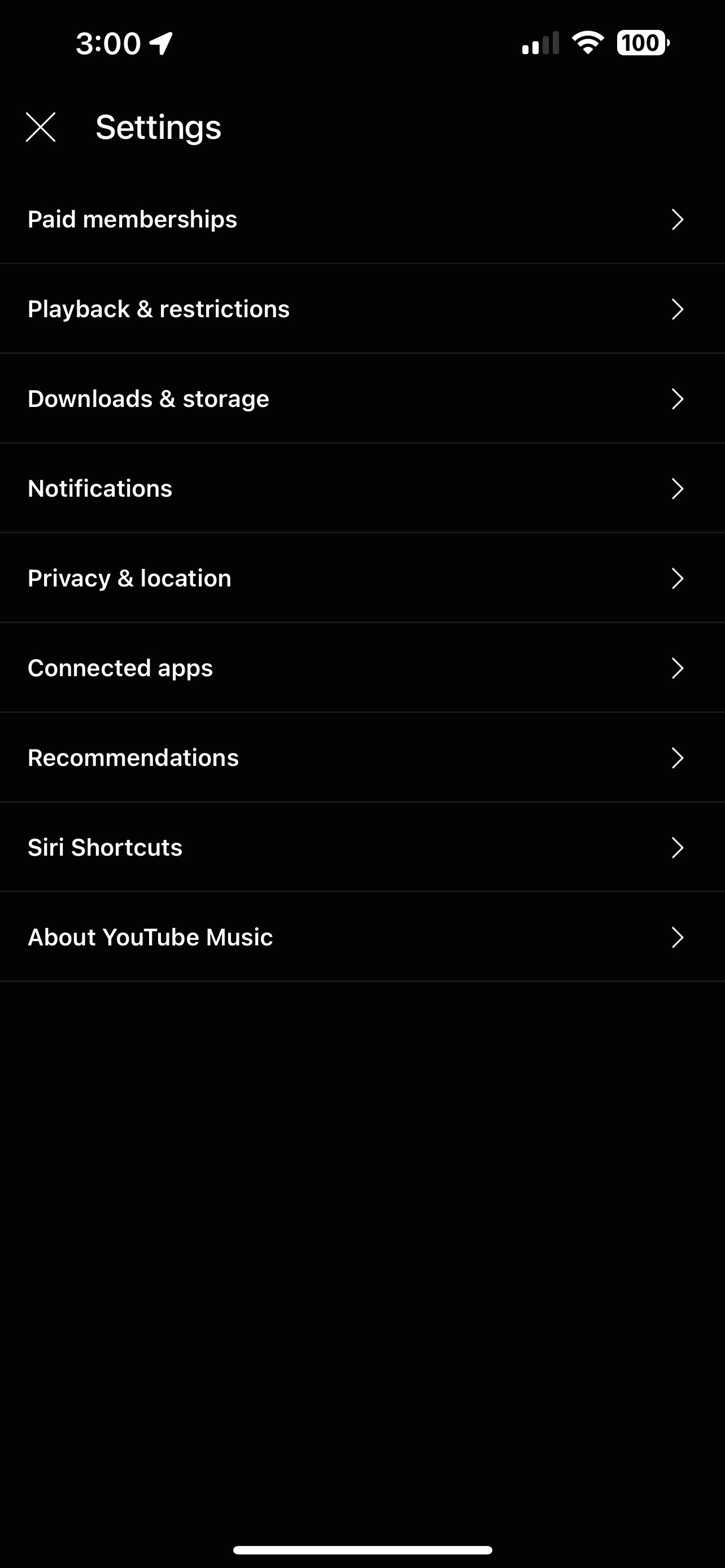
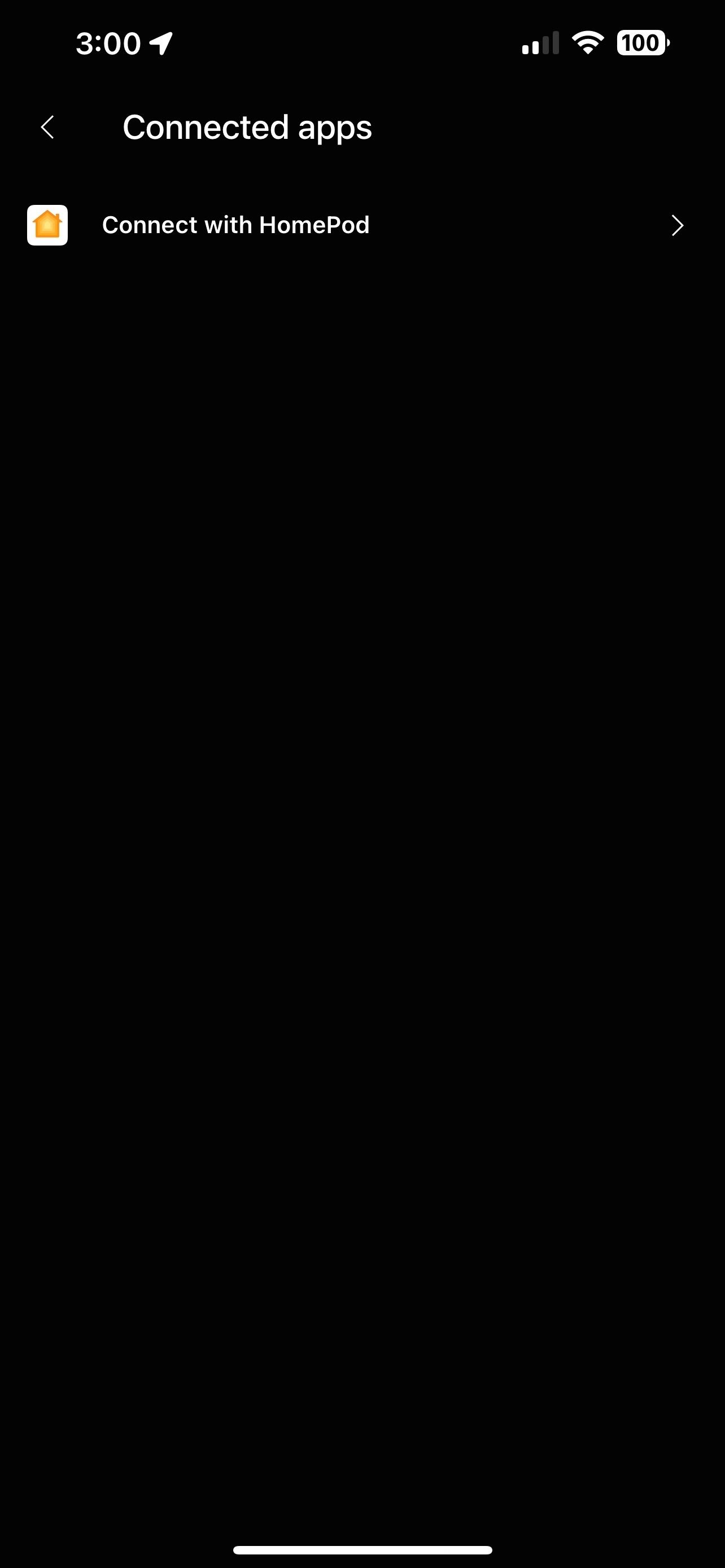 Sluiten
Sluiten
Het instellen van de integratie van YouTube Music met je HomePod gaat snel en moeiteloos. Om deze naadloze verbinding tot stand te brengen, moet je naar de YouTube Music-applicatie op je iPhone-apparaat gaan en de eenvoudige stappen in de interface volgen om een harmonieuze synchronisatie tussen beide platforms tot stand te brengen.
⭐Lanceer de toepassing YouTube Music.
Tik op de knop “Profiel” bovenin je scherm om toegang te krijgen tot een reeks persoonlijke instellingen en voorkeuren.
⭐Tik op Instellingen.
⭐Tap Aangesloten apps.
⭐TapConnect met HomePod.
⭐TapDoorgaan.
⭐Tik op uwYouTube-muziekaccount.
Schakel het selectievakje naast “Uw YouTube-muziekgegevens weergeven en beheren” in om toegang te krijgen tot uw YouTube-muziekgegevens en deze te overzien.
⭐Tik opDoorgaan.
⭐Tik opGebruiken in Begin.
⭐TapDone.
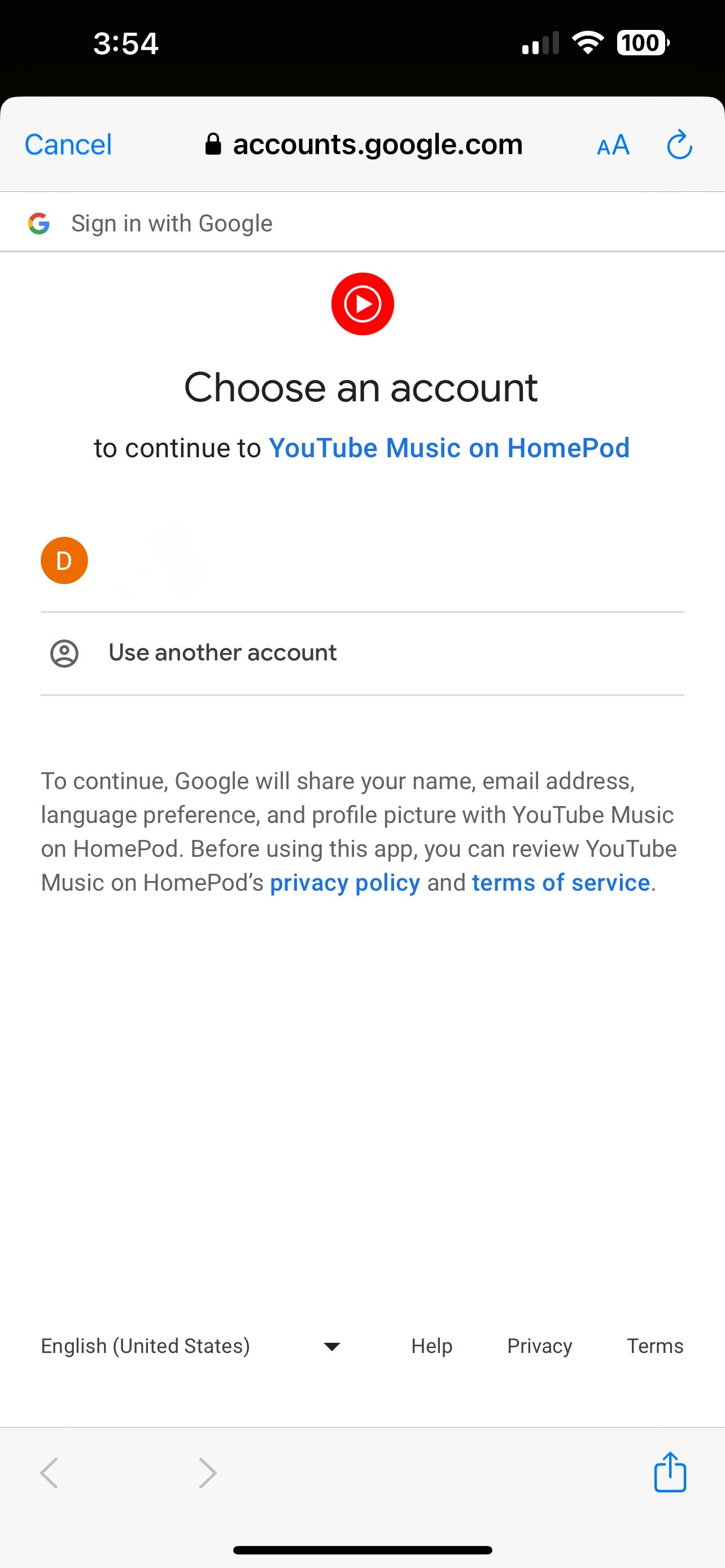
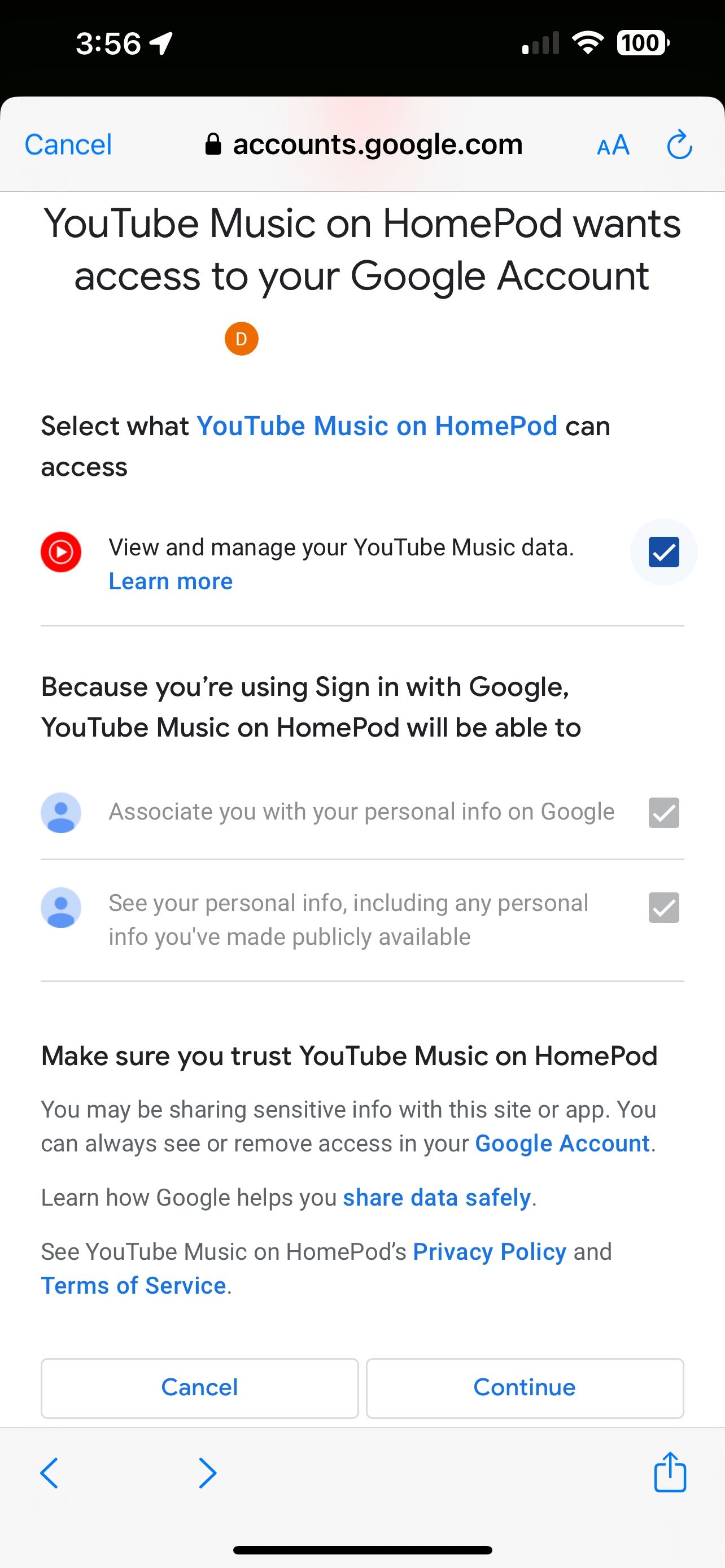
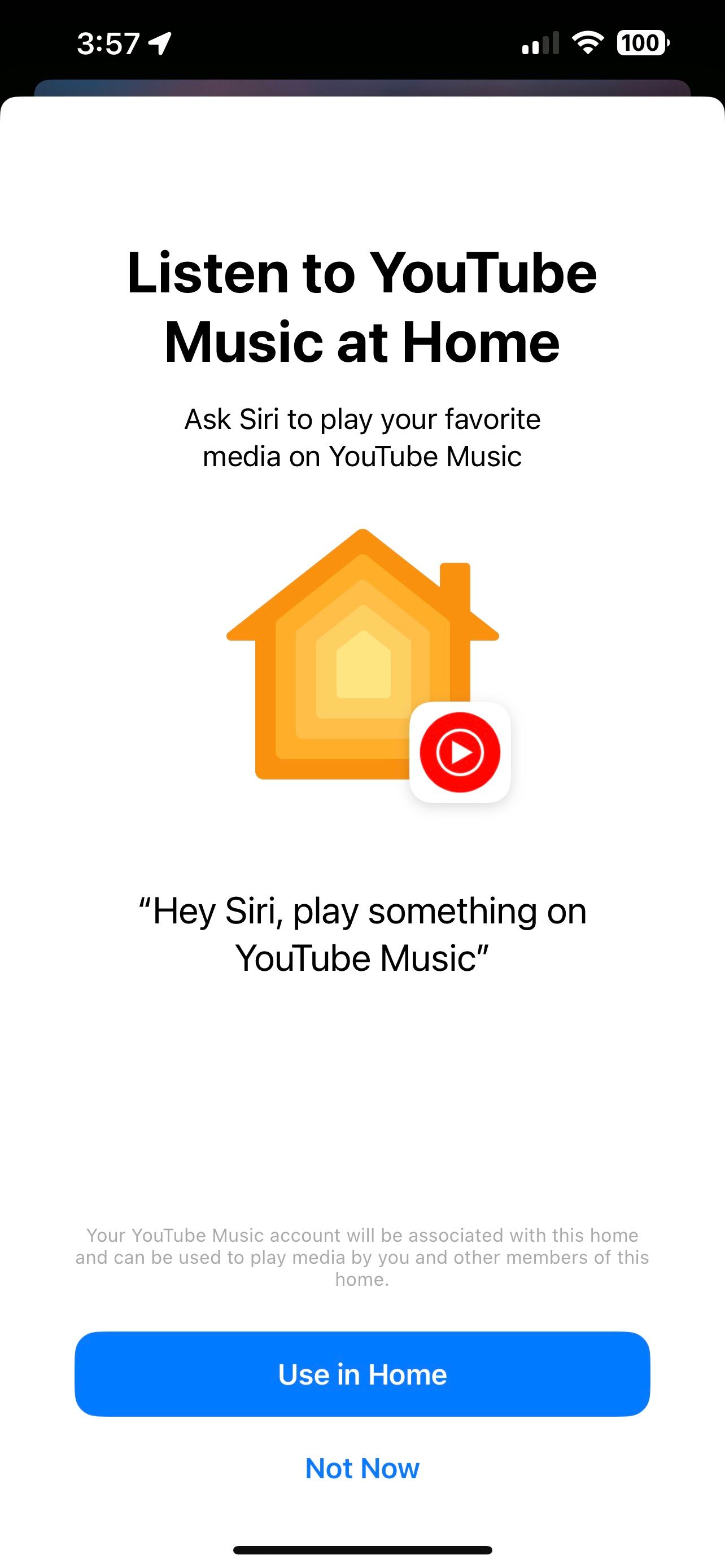
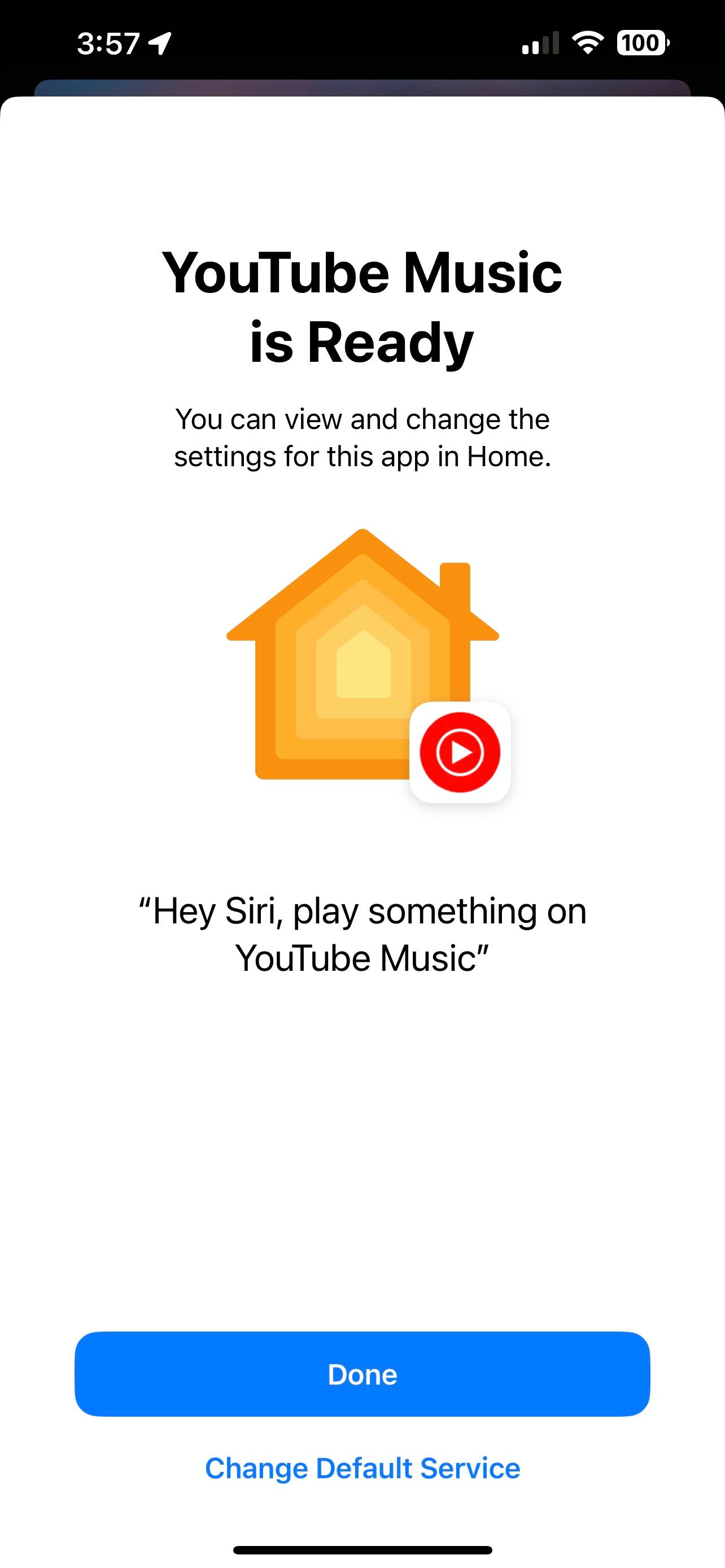 Sluiten
Sluiten
Je kunt nu YouTube Music gebruiken in combinatie met je HomePod door “on YouTube Music” toe te voegen aan je Siri-opdrachten. Als je bijvoorbeeld “Hey Siri, speel Coldplay af op YouTube Music” zegt, krijg je toegang tot het gewenste materiaal via je HomePod.
YouTube-muziek instellen als standaardservice voor je HomePod
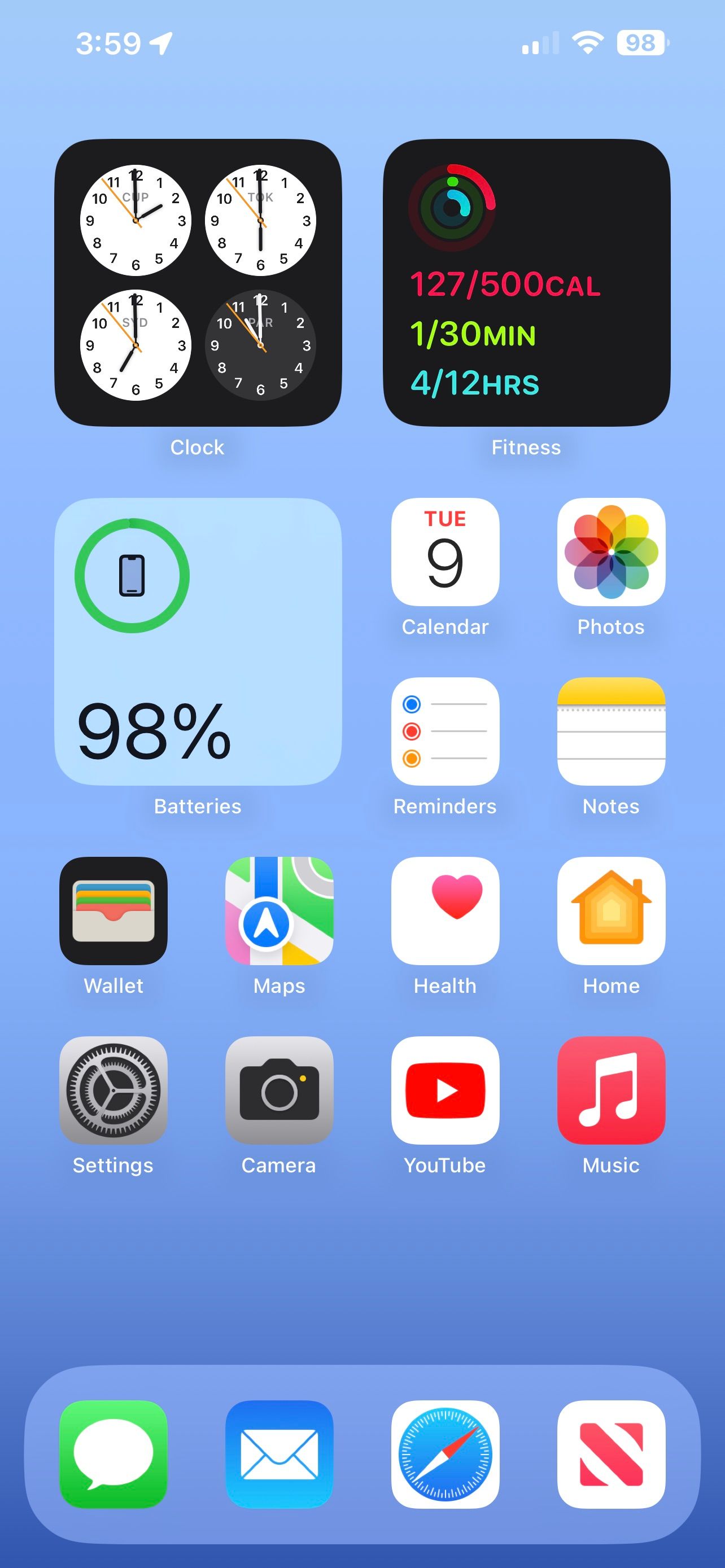
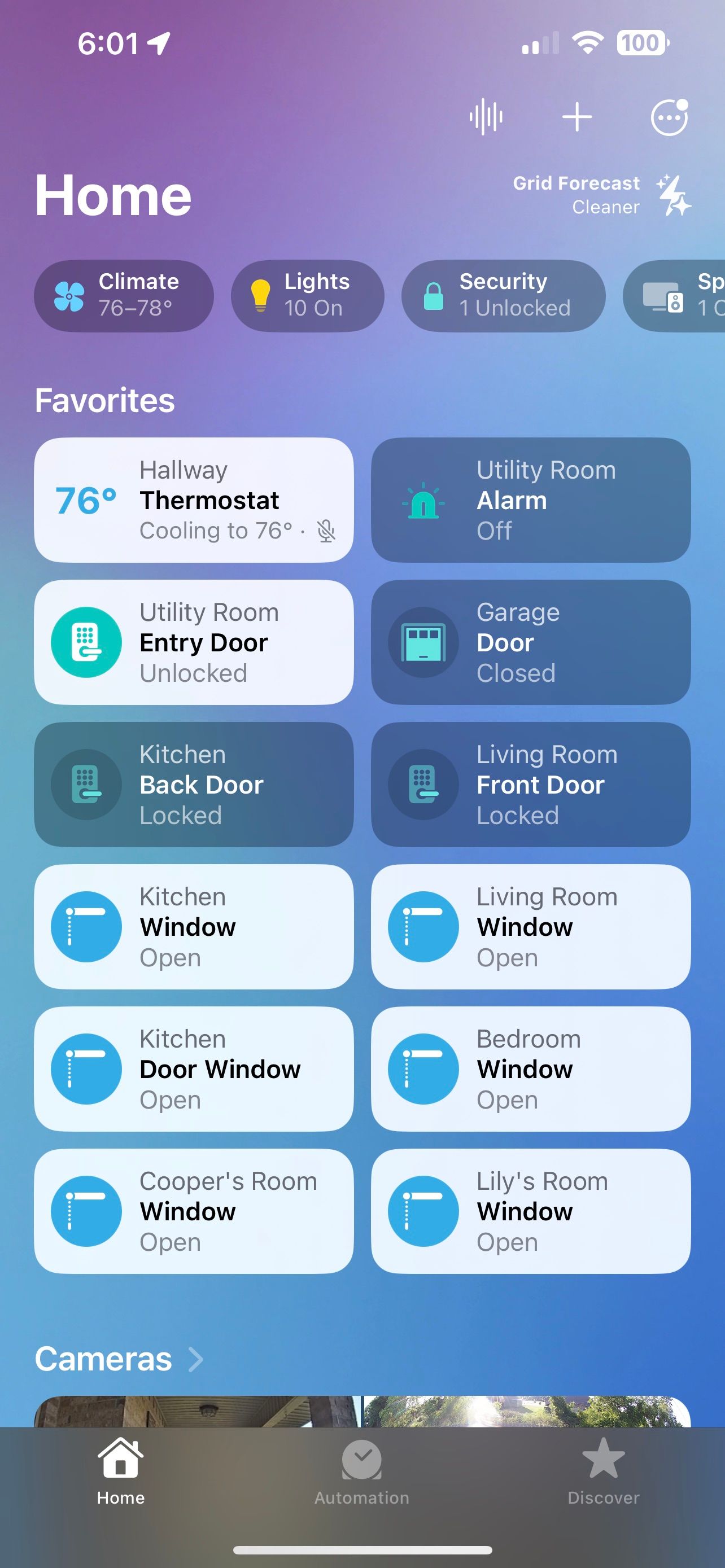
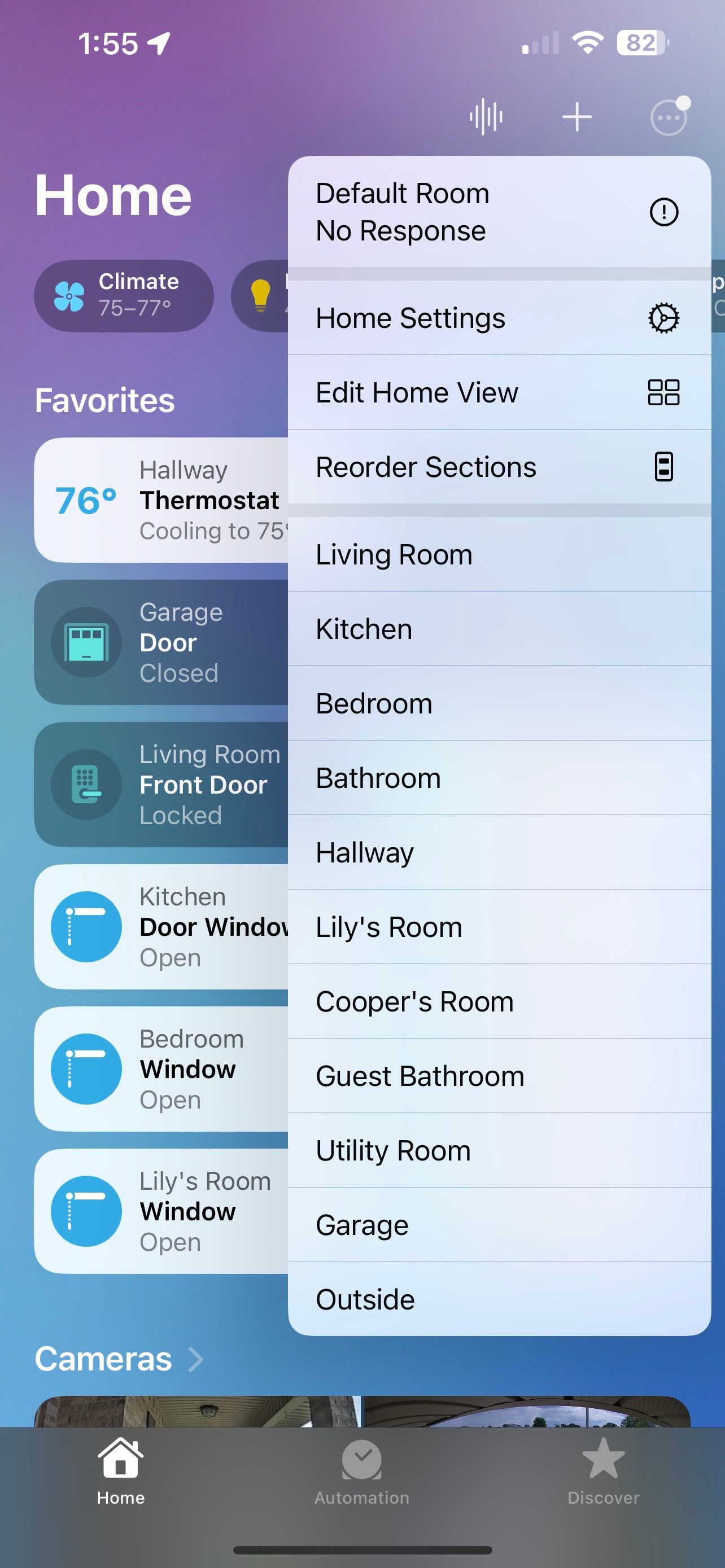 Sluiten
Sluiten
Om YouTube-muziek in te stellen als de standaard muziekservice voor je HomePod als dit het streamingplatform van je voorkeur is, moet je dit op elk gewenst moment als zodanig instellen in de Home-app op je iPhone. Volg deze stappen om dit te doen:
⭐Lanceer de app Home.
⭐Tik op de knopMeer….
⭐Tik opHome-instellingen.
⭐Tik op uwgebruikersnaam.
⭐TapDefault Service.
⭐TapYouTube Muziek.
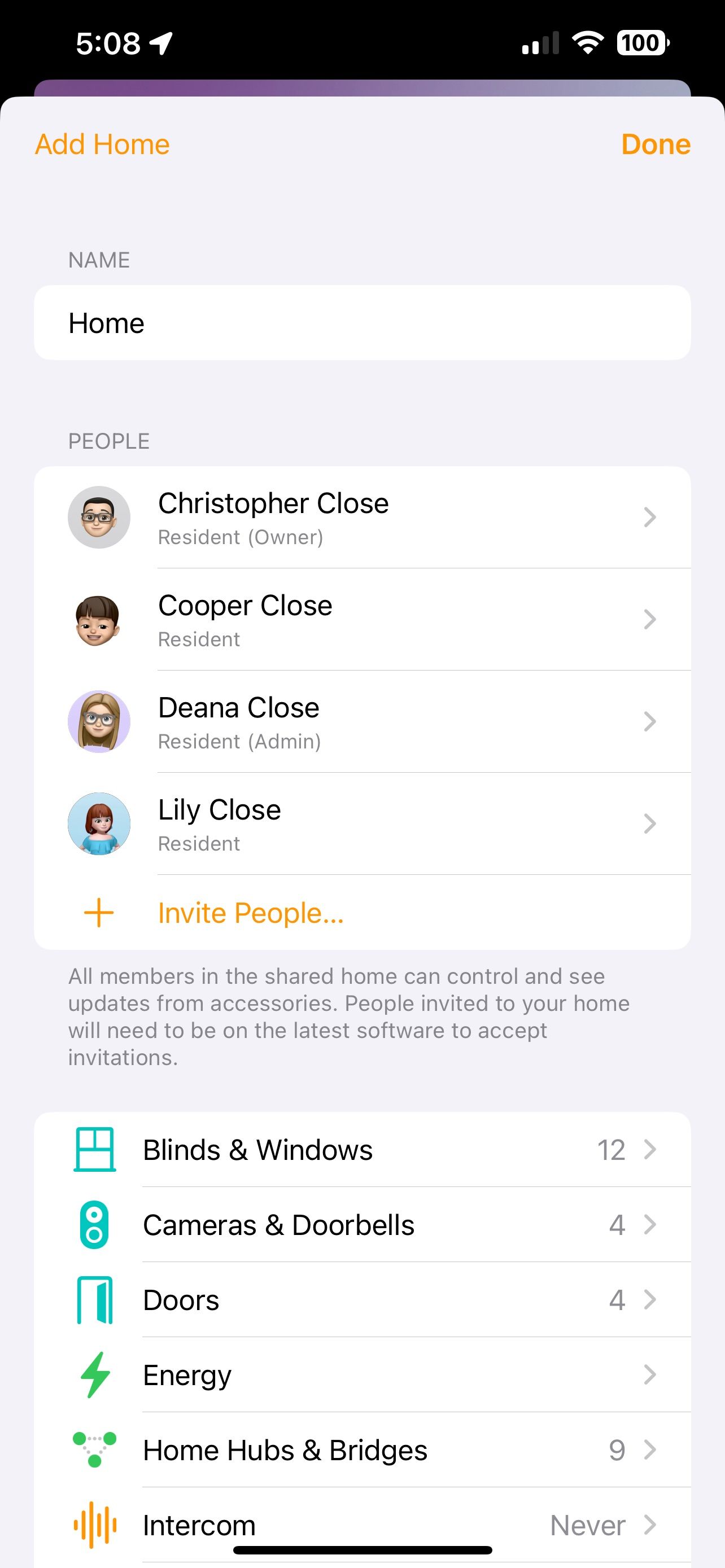
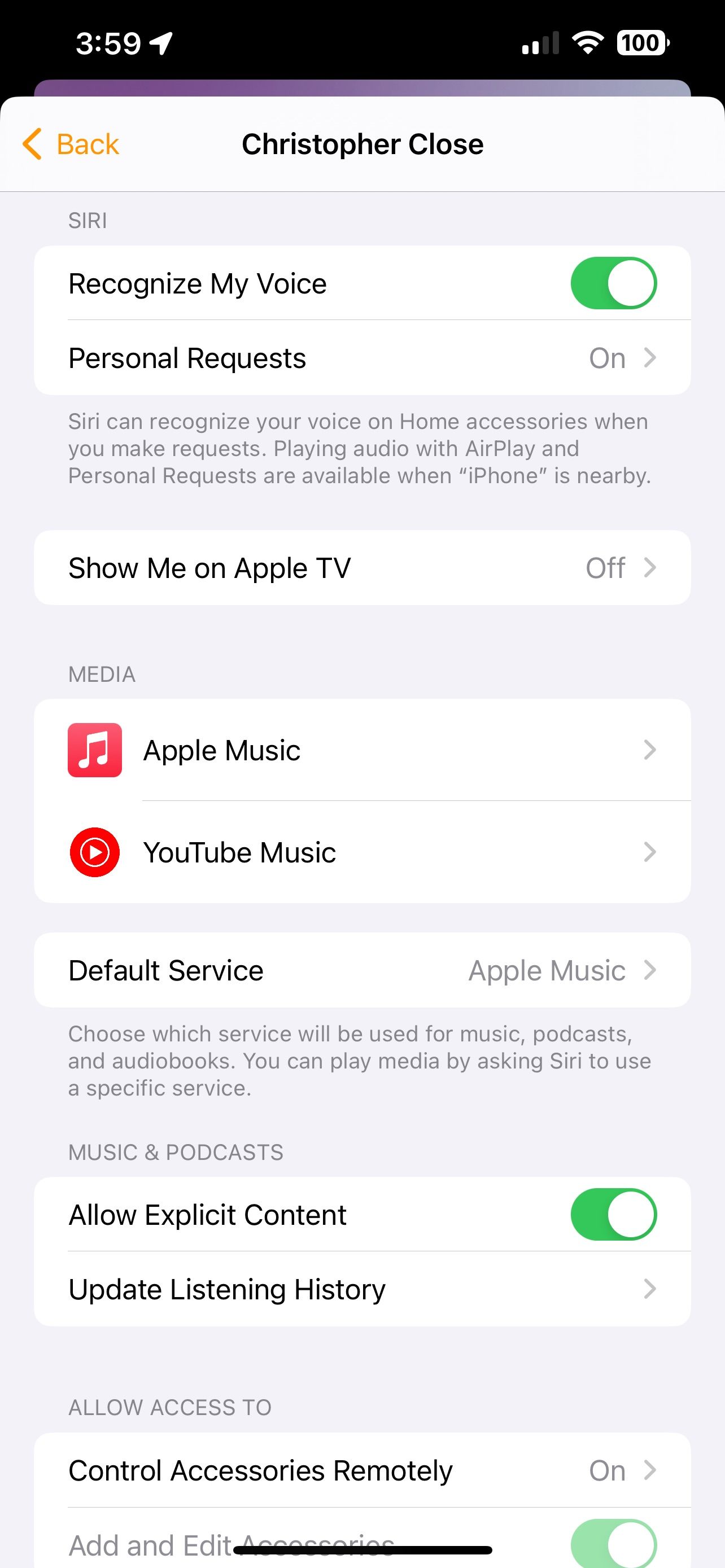
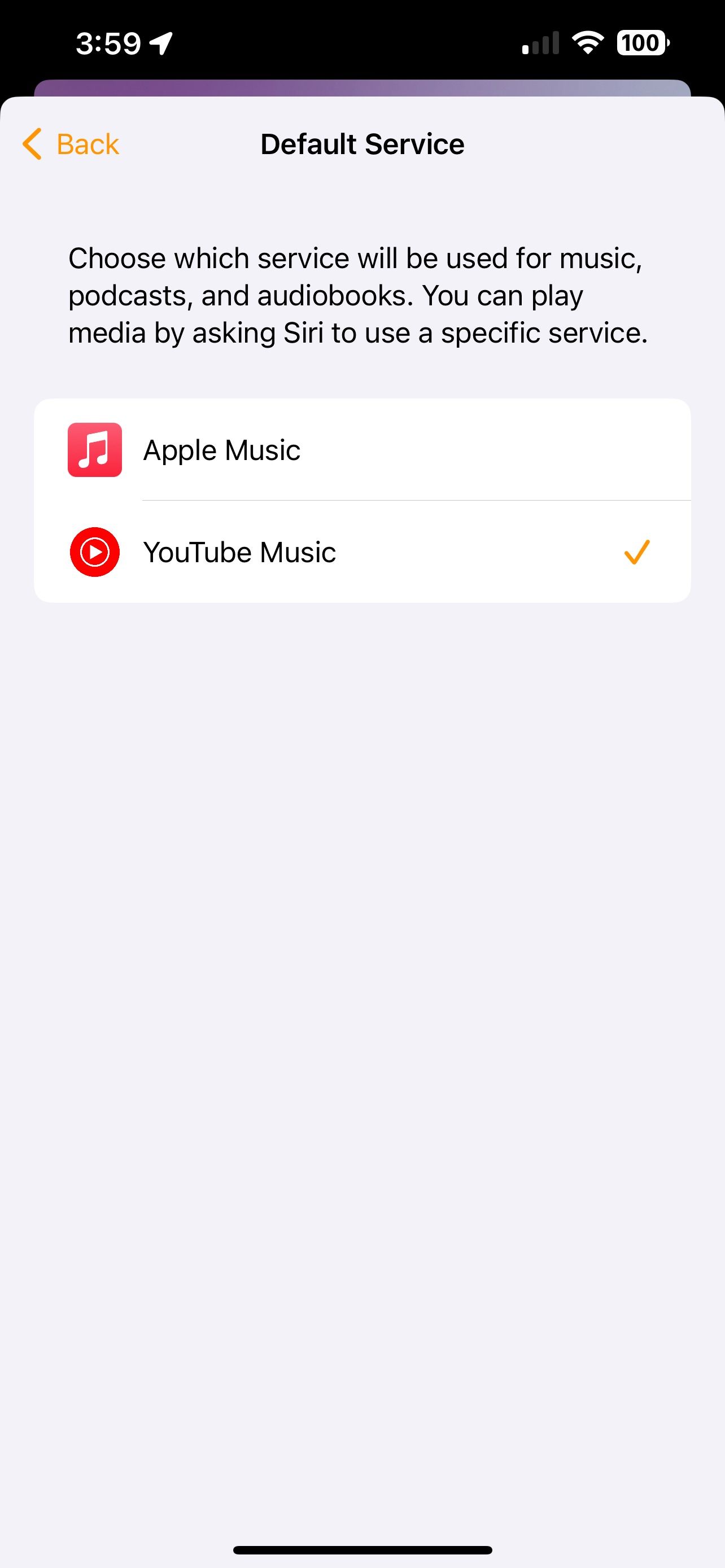 Sluiten
Sluiten
Als je eenmaal een standaarddienst hebt aangewezen voor je muziekvoorkeuren, hoef je niet langer “op YouTube Muziek” toe te voegen als je via Siri een verzoek voor een nummer indient. Je kunt bijvoorbeeld simpelweg zeggen “Hé Siri, speel nummers van Taylor Swift af” of “Hé Siri, speel het album Midnights af”.
YouTube-muziek verwijderen van je HomePod
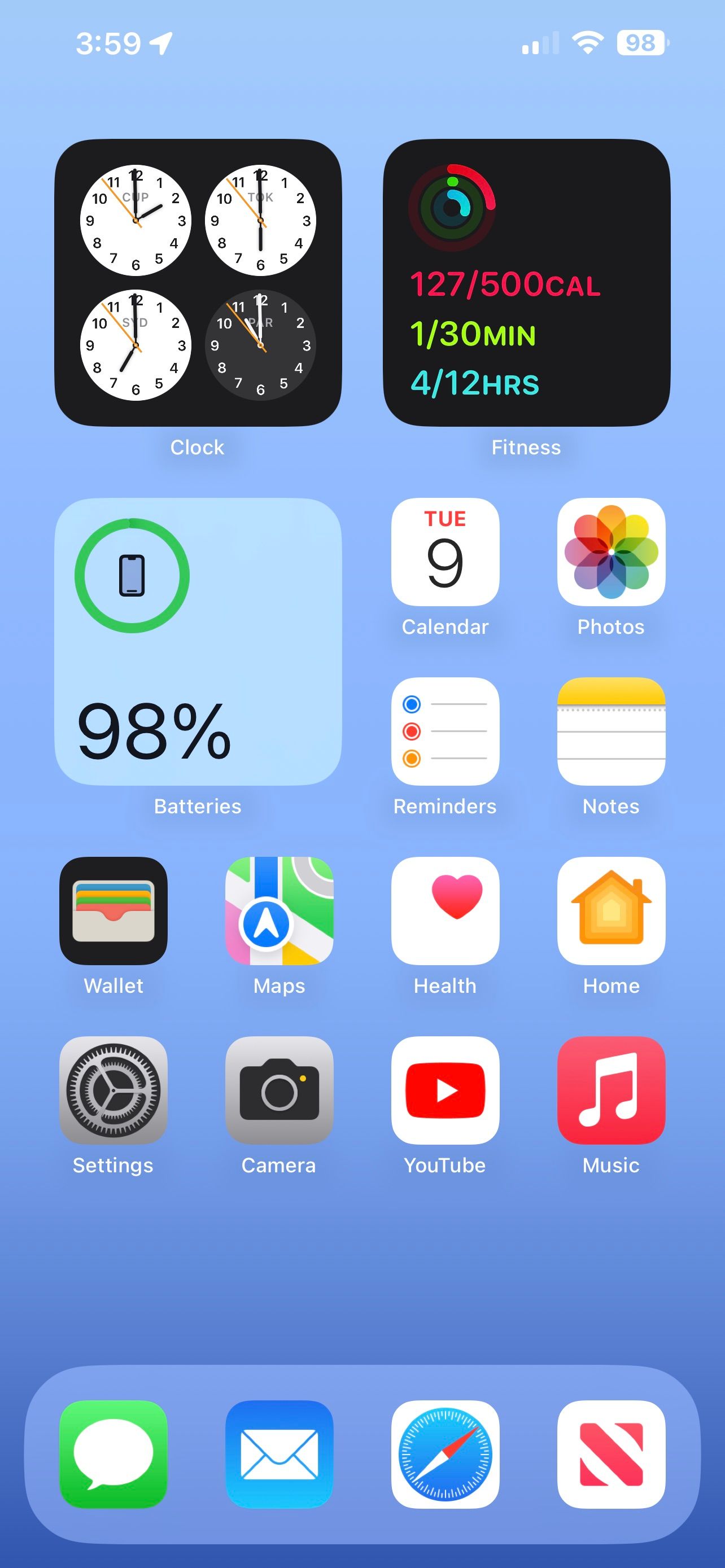
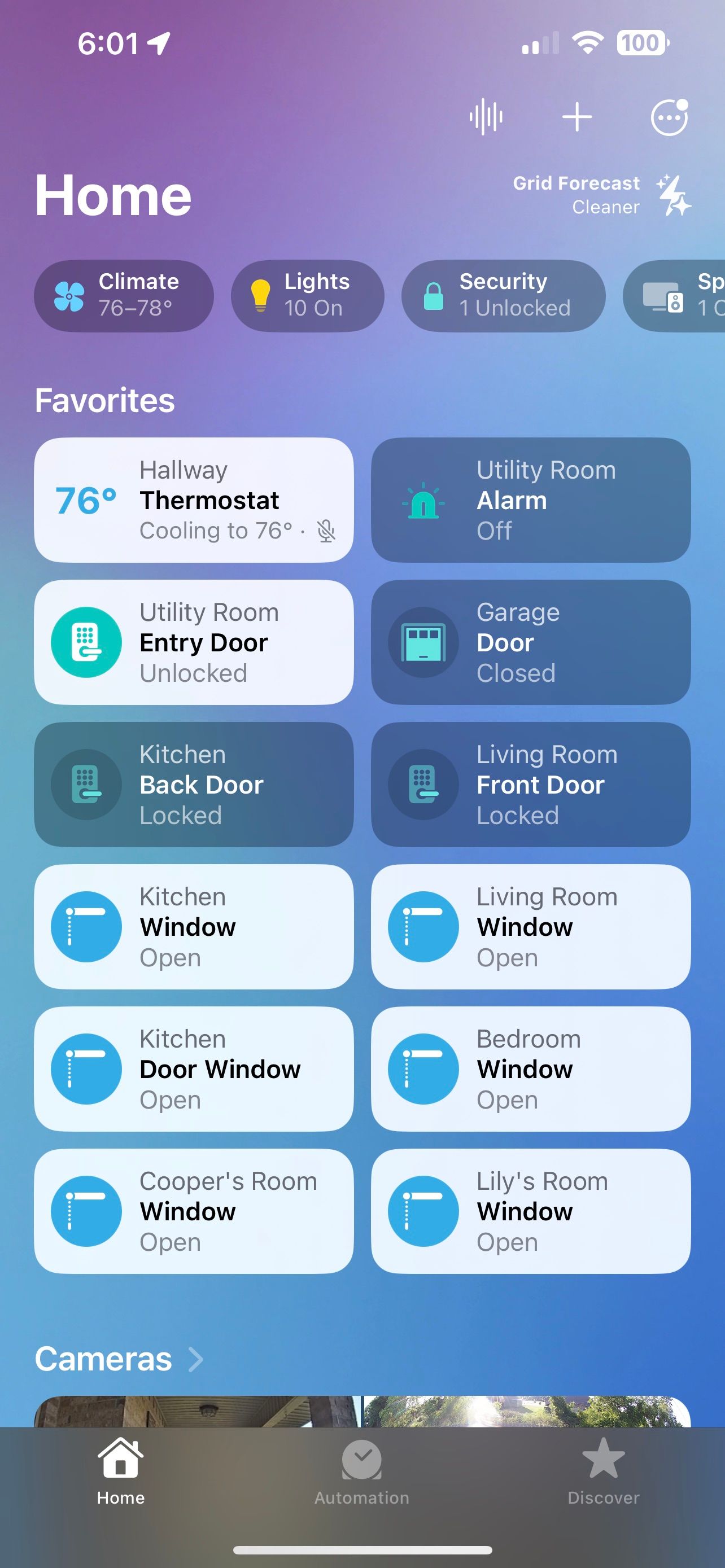
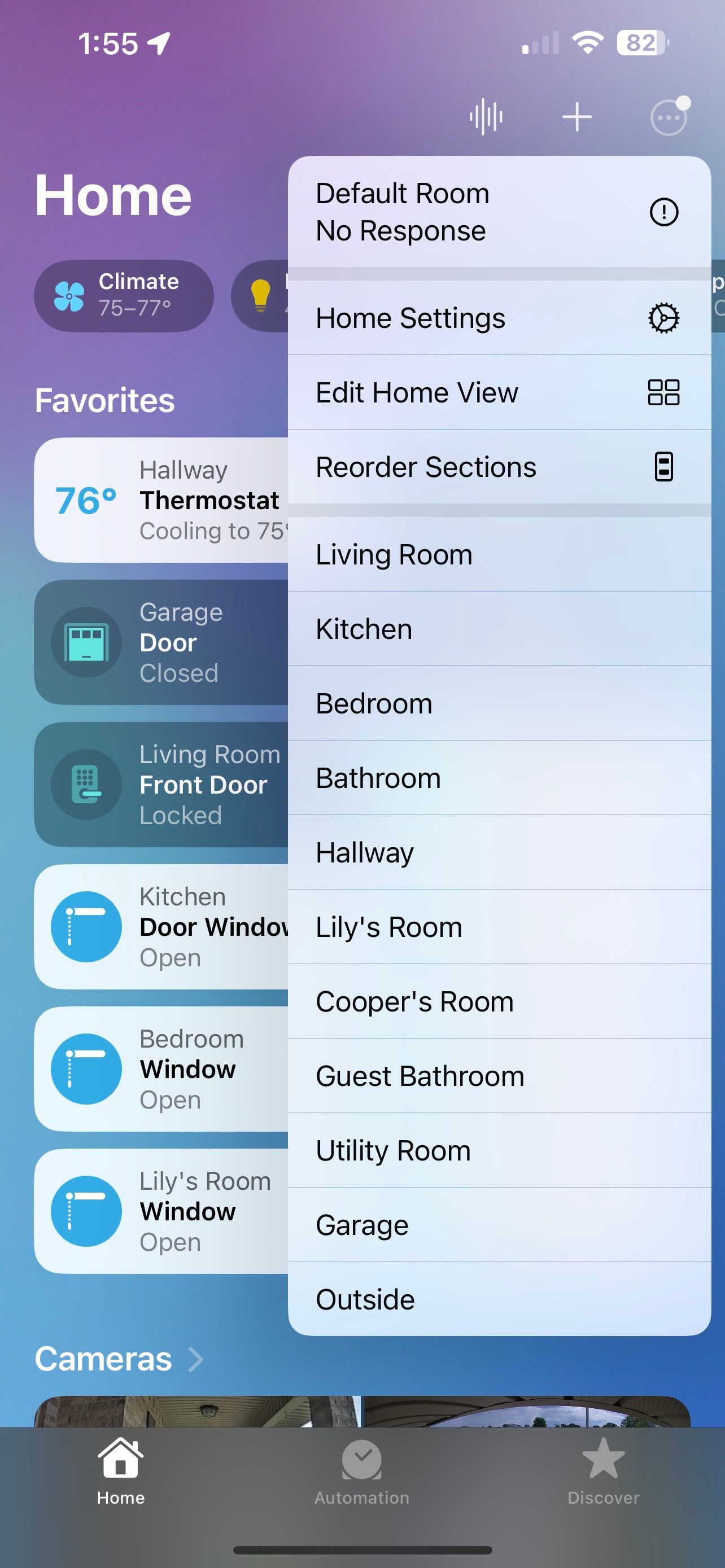 Sluiten
Sluiten
Het verwijderen van YouTube Music van de HomePod vereist inderdaad een meerstappenproces dat verder gaat dan alleen het verwijderen van de applicatie van je iPhone. Voor een volledige verwijdering moet je de Home-app openen en de nodige stappen volgen om de app volledig te verwijderen.
⭐Lanceer de app Home.
⭐Tik op de knopMeer….
⭐Tik opHome-instellingen.
⭐Tik op uwgebruikersnaam.
⭐Tik opYouTube Muziek onder Media.
Tik op “Verwijderen” om YouTube Muziek van je beginscherm te verwijderen, of open het via de app op je toestel.
⭐Tik opVerwijderen.
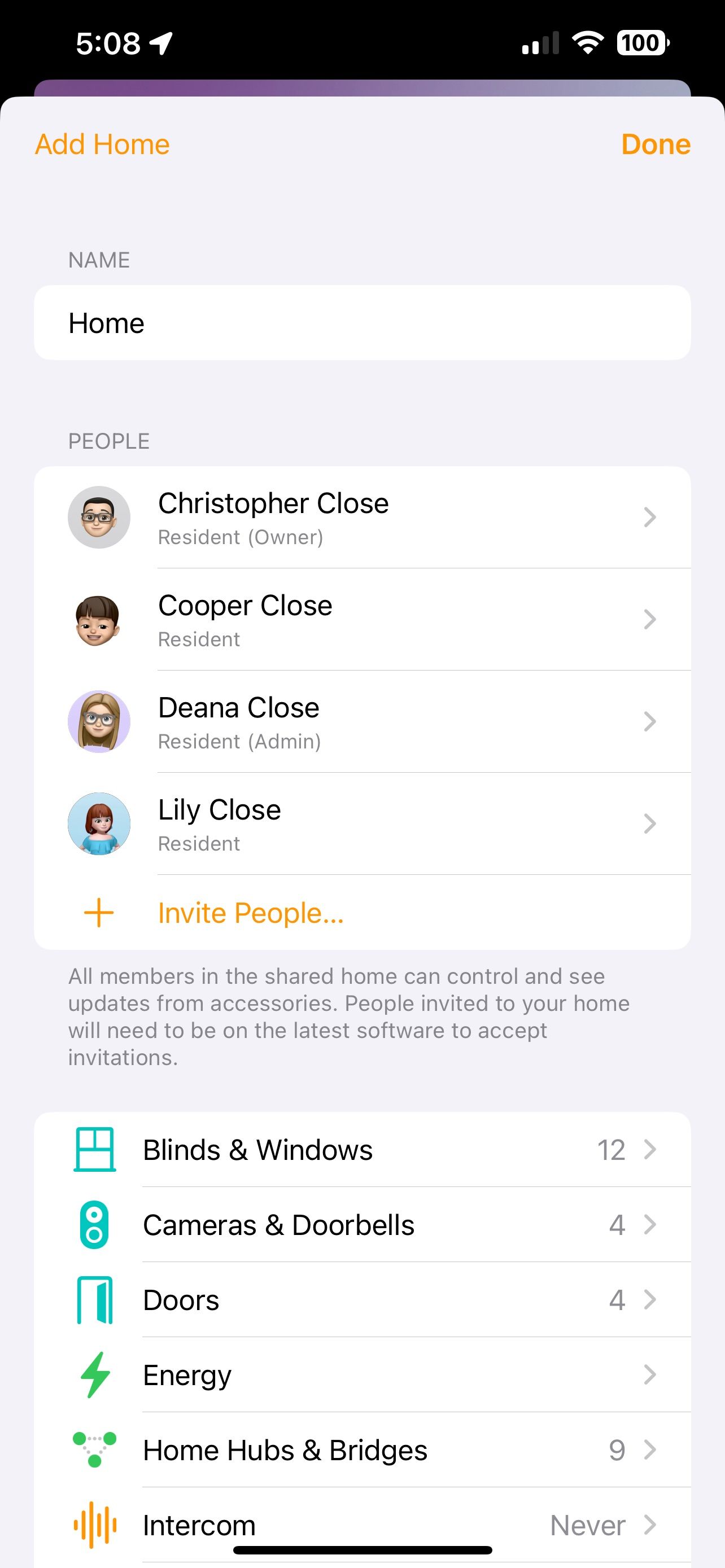
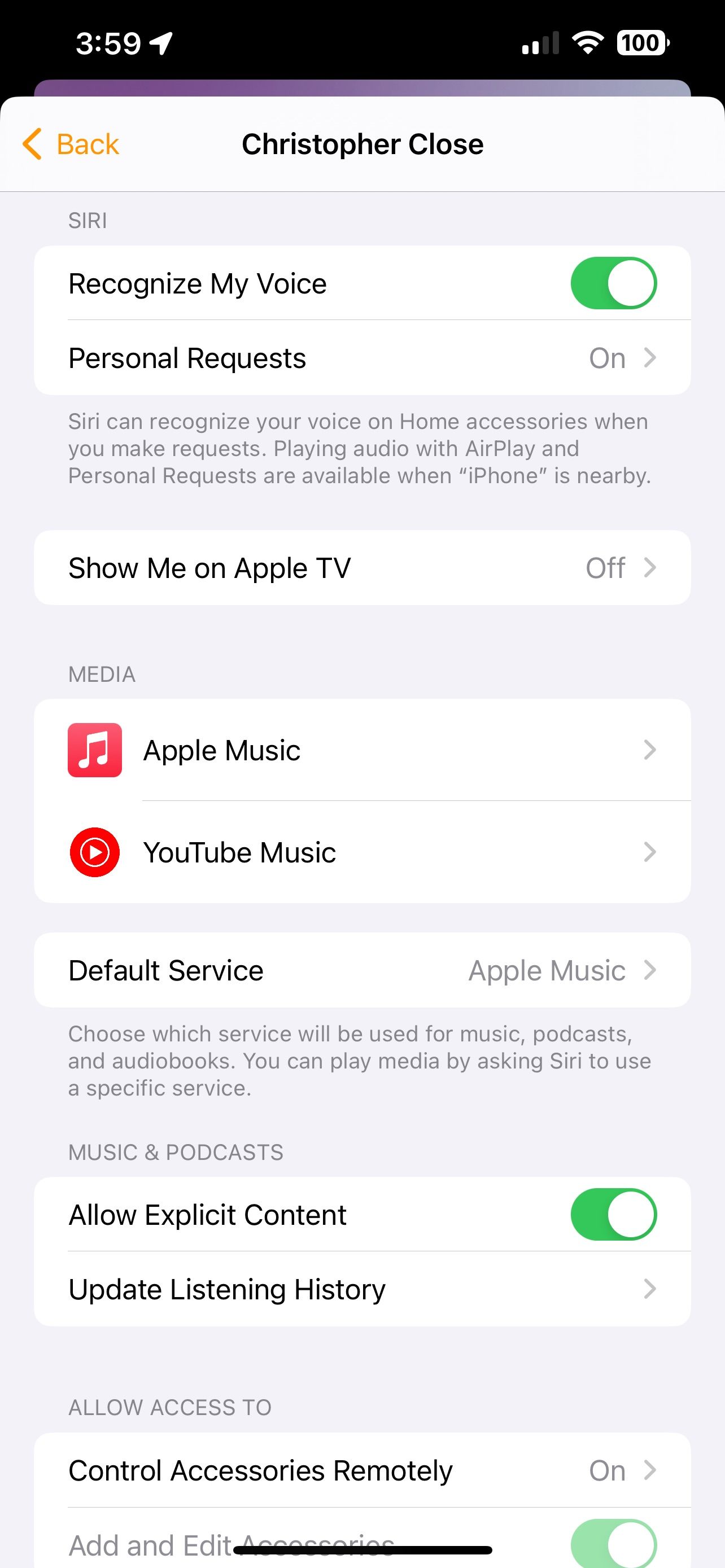
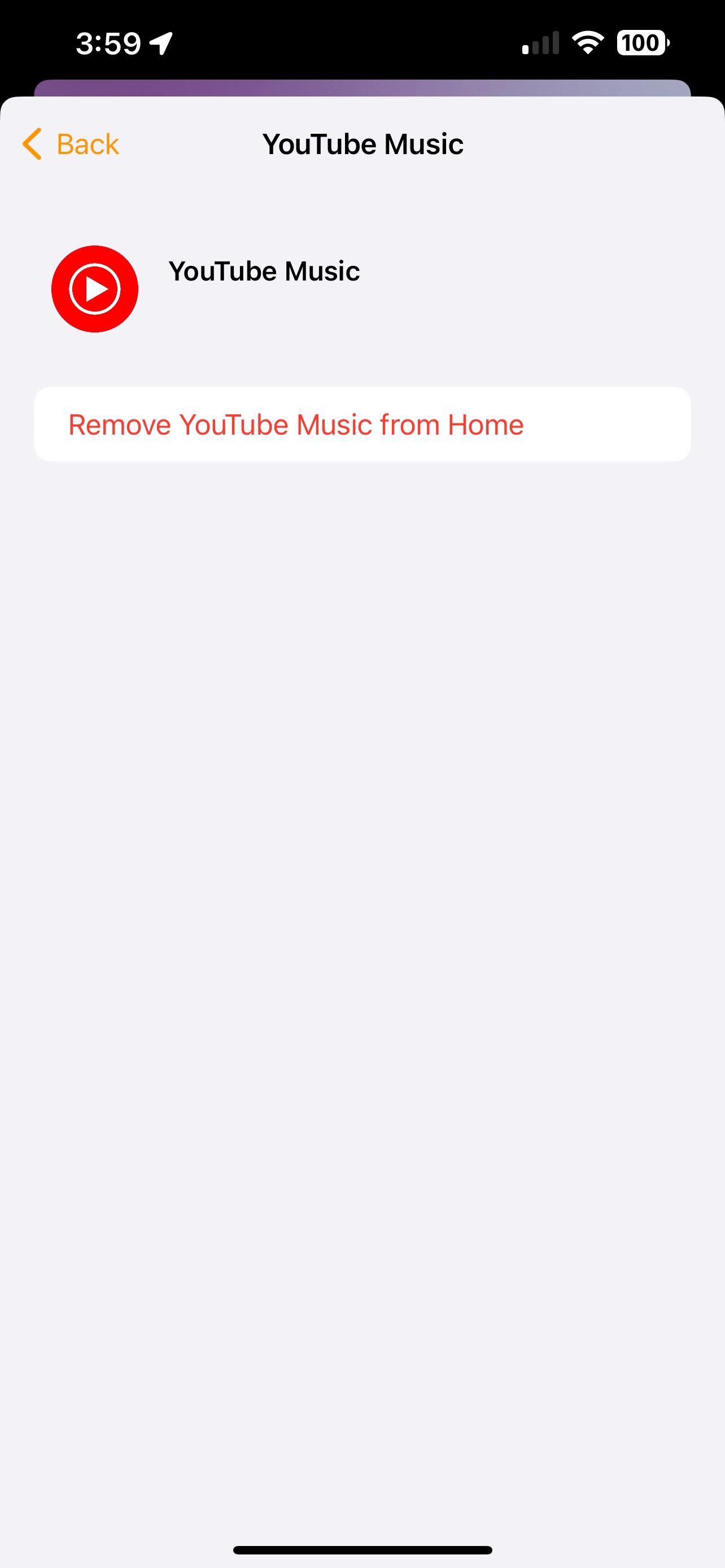
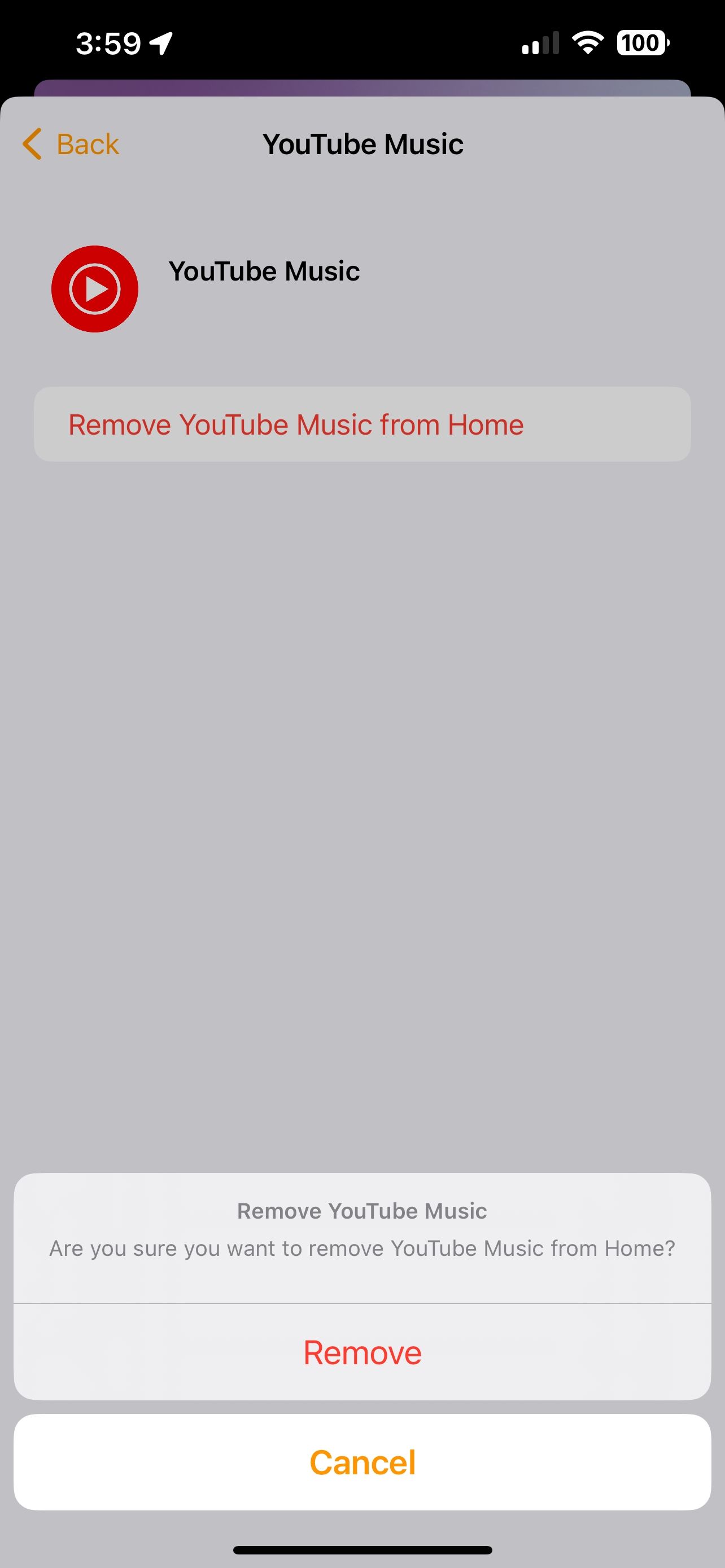 Sluiten
Sluiten
Nadat je YouTube Music met de bovengenoemde techniek van je HomePod hebt verwijderd, kun je het op een later moment weer activeren. De enige vereiste voor het opnieuw activeren is toegang tot de YouTube Music-toepassing, waardoor de procedure opnieuw kan worden gestart.
YouTube Music, nu op je HomePod
Dankzij de naadloze integratie van YouTube Music in de HomePod kun je je muziekbibliotheek moeiteloos streamen op deze innovatieve slimme speaker, waardoor er geen omslachtige alternatieven zoals AirPlay meer nodig zijn. Je kunt nu je soiree beginnen door simpelweg een commando te geven aan Siri, de intelligente digitale assistent van Apple, of je nu een geliefde afspeellijst, album, artiest of track wilt starten.